目录
一.文件查看命令
vim可以打开文件,查看里面的数据,但是vim 始终会存在修改数据的风险,所以我们这里介绍其他主要用于查看文件的命令。
1.1 cat
1.1.1 用于查看文件数据
示例如下:
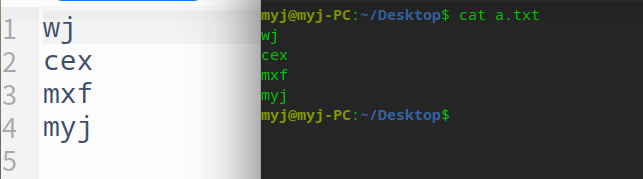
1.1.2 用于合并文件
cat a.txt b.txt > c.txt(将a和b合并为c)
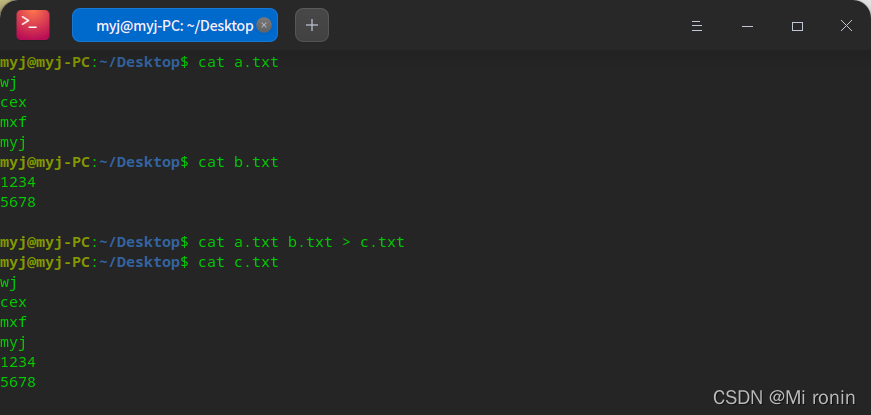
1.1.3 往文件中写入数据
cat > d.txt
ctrl+d结束输入
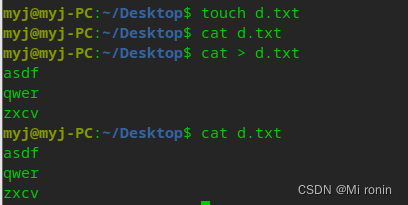
注意:这个操作首先会将文件D.txt清空,然后从头开始输入数据(使用的时候注意小心源数据丢失)

1.1.4 往文件的末尾输入数据
cat >> d,dxt
ctrl+d结束输入
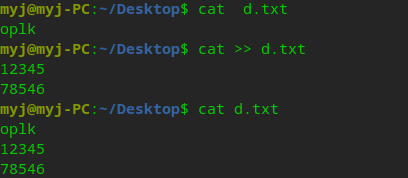
** 注意:‘’ >> ''将光标移动到文件末尾,然后在进行写入数据(原先的数据不会丢失)**
1.2 more
当文件的内容屏幕显示不完全,则可以使用more这个命令,分屏显示内容。
使用命令格式: more filename
示例如下:more /etc/vim/vimrc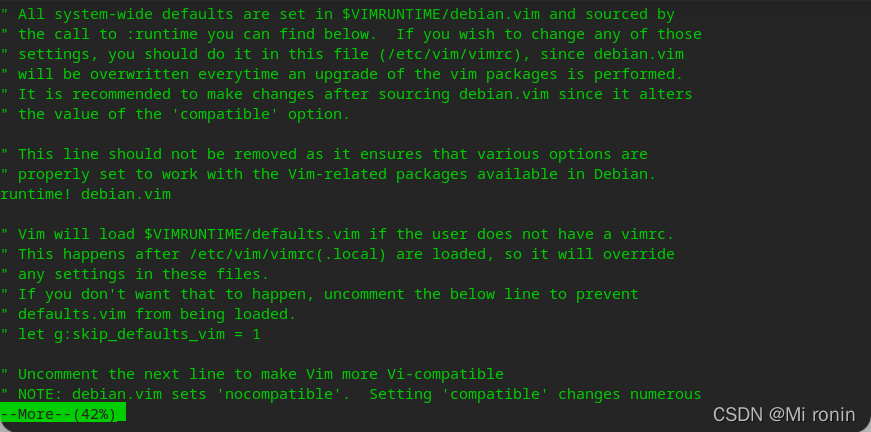
这个时候,可以通过空格(跳转的内容%多)或者回车(一点点的向下查看)向下查看剩余数据。
如果中途不继续查看,就可以通过q直接退出;
红帽子系统可以通过方向键来进行查看。
1.3 less
这个命令使用方式和more差不多,只不过有一些细微的差别:
- less 显示的文件内容 不会在终端界面上遗留
- less 显示的文件内容 左下角没有百分比%
- less 显示的文件内容 可以通过方向键查看(more只能向下走)
1.4 head
显示文件前n行内容;
使用命令格式:head -n filename
如果这里不写-n,默认查看前10行
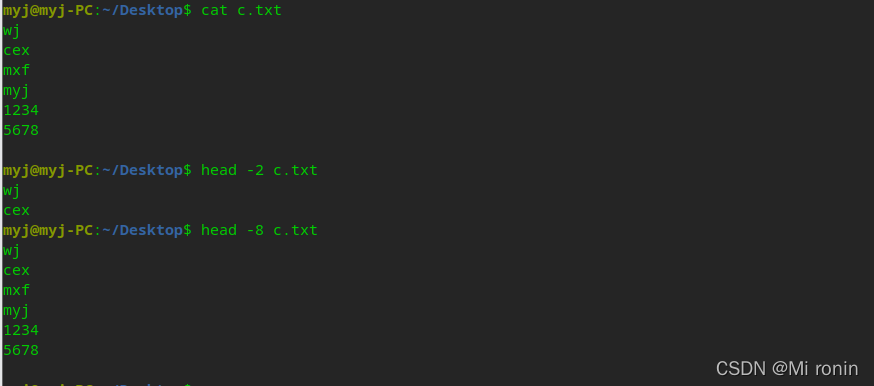
1.5 tail
1.5.1 显示文件后n行的内容
命令格式:tail -n filename
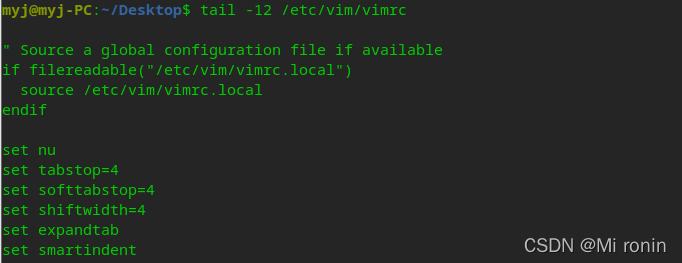
不写查看的行数(不写-n),默认查看倒数10行。
1.5.2 用于查看日志文件
tail这个命令经常用于查看日志文件,因为日志文件一般来说只看近期产生的日志数据,也就是说查看日志文件的末尾居多;
例如通过命令:tail -f filename(-f follow 实时跟踪显示文件末尾信息)
然后重启一个终端,然后通过命令cat >> filename,实时输入信息,则左边tail -f filename打开的终端则会同步显示。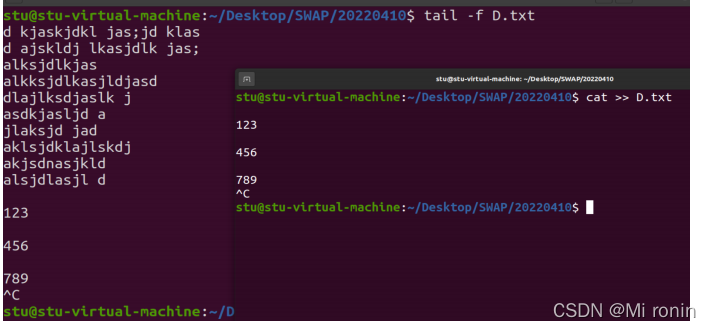
二.用户管理命令
2.1 用户基本信息的存储
存储位置 :/etc/passwd
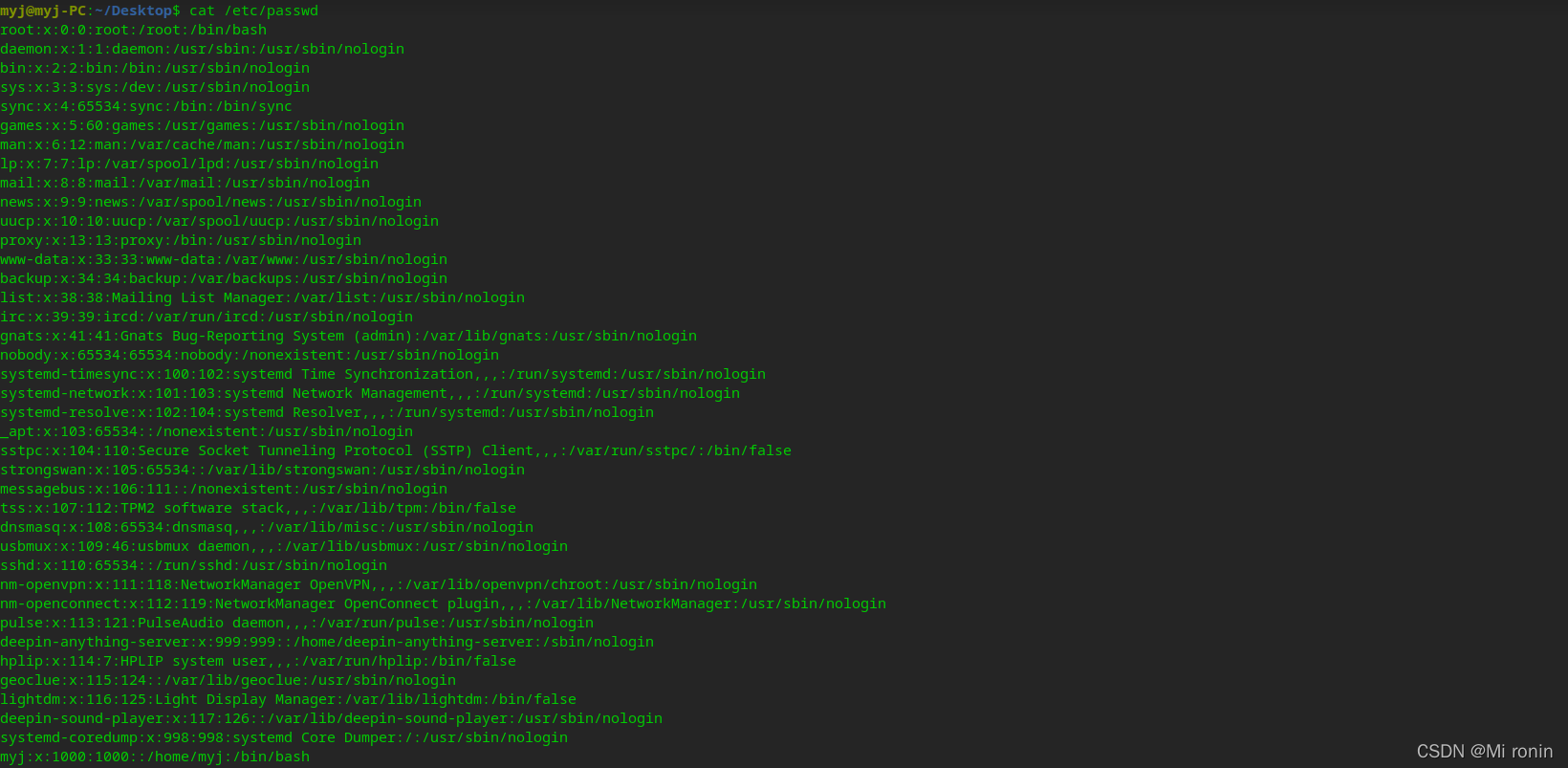

为了安全,所有用户密码单独加密后,保存在一个文件中(/etc/shadow),这个文件只能root查看。
用户名$ 加密算法id $密钥 $密文
2.2 添加新用户
创建用户的时候,一般来叔会创建一个同名的家目录,放在/home底下;
红帽子会在创建新用户的时候,顺手将同名家目录创建好;
ubuntu不太一样,不会自动添加家目录,我们手动添加,或者想自动添加家目录,可以通过图形化界面添加新用户。
命令格式:useradd user_name
2.3 修改密码
通过passwd这个命令进行修改密码;
passwd user_name(修改用户密码)
注意:如果想修改非常的简单的密码(例如123456),系统不让通过,认为密码过于简单,则可以切换到超级用户,清行修改密码。
2.4 删除用户
使用命令userdel删除用户;
- 1.首先保证用户没有登录
- 2.userdel删除用户的时候,家目录不会删除(家目录里的数据还有用)
- 3.如果想顺手将家目录删除掉,也可以,用userdel -r user_name命令